Typen werkitems toevoegen en beheren
Azure DevOps Services | Azure DevOps Server 2022 - Azure DevOps Server 2019
U kunt aangepaste typen werkitems (WIT's) toevoegen of bestaande WIT's wijzigen om velden toe te voegen, velden te verwijderen of te verbergen, aangepaste regels toe te voegen en meer. U kunt bijvoorbeeld klantproblemen vastleggen in een aangepaste ticket-WIT.
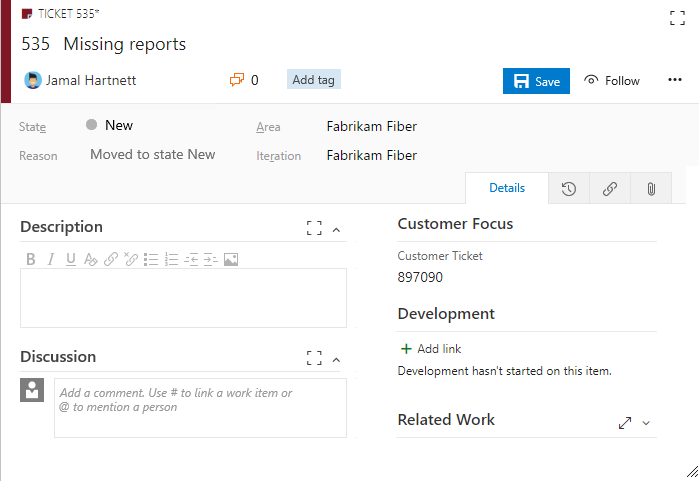
Belangrijk
Dit artikel is van toepassing op Azure DevOps Services en Azure DevOps Server 2019 en latere versies. Als u een project wilt aanpassen dat is gedefinieerd in een verzameling voor TFS 2018 of eerder, raadpleegt u het on-premises XML-procesmodel.
Belangrijk
U kunt alleen het overnameprocesmodel gebruiken voor projecten die zijn gedefinieerd in een projectverzameling die is geconfigureerd ter ondersteuning van het overnameprocesmodel. Als uw on-premises verzameling is geconfigureerd voor het gebruik van het on-premises XML-procesmodel, kunt u dat procesmodel alleen gebruiken om de ervaring voor het bijhouden van werk aan te passen. Zie Werktracking aanpassen voor meer informatie. Kies het procesmodel voor uw projectverzameling.
Als u een project wilt aanpassen dat is gedefinieerd in een verzameling voor TFS 2018 of eerder, raadpleegt u het on-premises XML-procesmodel.
Vereisten
Voordat u een proces aanpast, raden we u aan Azure Boards configureren en aanpassen te bekijken. Dit biedt richtlijnen voor het aanpassen van Azure Boards aan uw bedrijfsbehoeften. Zie Taken die worden ondersteund door Backlogs, Boards, Taskboards en Plans voor een beschrijving van de verschillende achterstanden en borden.
- U moet een organisatie hebben gemaakt in Azure DevOps Services. Als u er nog geen hebt gemaakt, doet u dat nu.
- Als u processen wilt maken, bewerken en beheren, moet u lid zijn van de groep Projectverzameling Beheer istrators of de bijbehorende machtigingen voor het maken, verwijderen, verwijderen, bewerken of verwijderen van een veld van de organisatie ingesteld op Toestaan. Zie Machtigingen en toegang instellen voor het bijhouden van werk, een overgenomen proces aanpassen.
- U moet het overnameprocesmodel hebben geselecteerd voor de projectverzameling waarin het project is gemaakt. Zie Het procesmodel voor uw projectverzameling kiezen voor meer informatie.
- Als u processen wilt maken, bewerken en beheren, moet u lid zijn van de groep projectverzamelingen Beheer istrators of de bijbehorende machtigingen proces maken, verwijderen, bewerken of een veld verwijderen uit de organisatie ingesteld op Toestaan. Zie Machtigingen en toegang instellen voor het bijhouden van werk, een overgenomen proces aanpassen.
Open Instellingen> Process
U maakt, beheert en maakt aanpassingen aan processen vanuit het proces voor organisatie-instellingen>.
Kies het
 Azure DevOps-logo om Projecten te openen. Kies vervolgens Organisatie-instellingen.
Azure DevOps-logo om Projecten te openen. Kies vervolgens Organisatie-instellingen.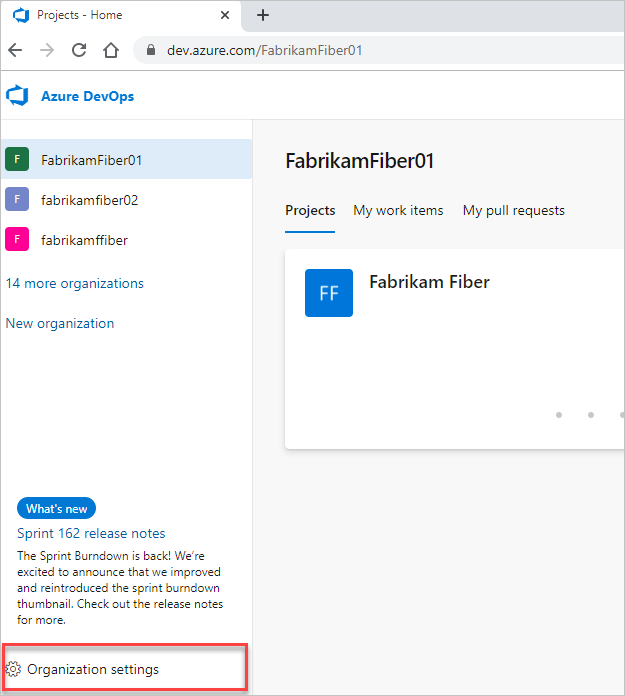
Kies vervolgens Proces.

Belangrijk
Als u Proces niet ziet, werkt u vanuit TFS-2018 of eerdere versie. De pagina Proces wordt niet ondersteund. U moet de functies gebruiken die worden ondersteund voor het on-premises XML-procesmodel.
U maakt, beheert en maakt aanpassingen aan processen vanuit Verzameling Instellingen> Process.
Kies het
 Azure DevOps-logo om Projecten te openen. Kies de projectverzameling waarvan u de processen wilt aanpassen en kies vervolgens Verzameling Instellingen.
Azure DevOps-logo om Projecten te openen. Kies de projectverzameling waarvan u de processen wilt aanpassen en kies vervolgens Verzameling Instellingen.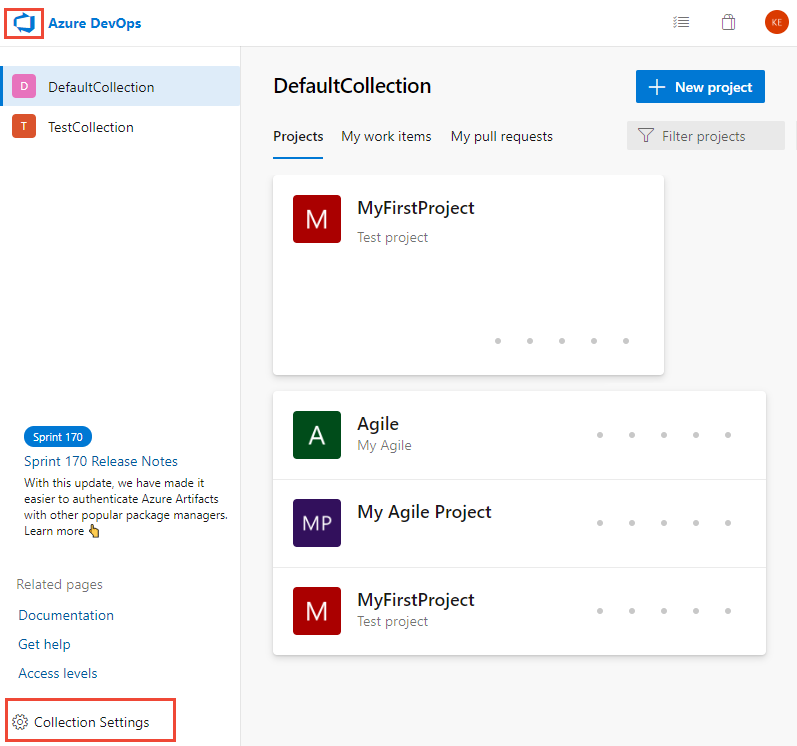
Kies vervolgens Proces.
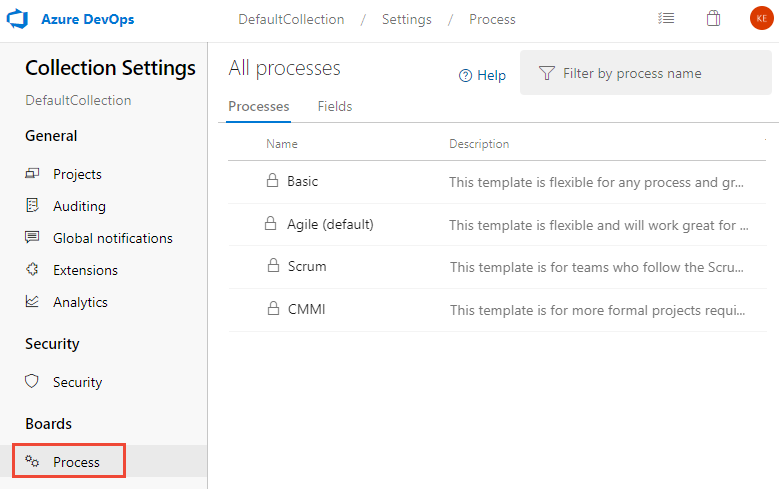
U maakt, beheert en maakt aanpassingen aan processen vanuit Beheer instellingenproces>.
Kies het
 Azure DevOps-logo om Projecten te openen. Kies vervolgens Beheer instellingen.
Azure DevOps-logo om Projecten te openen. Kies vervolgens Beheer instellingen.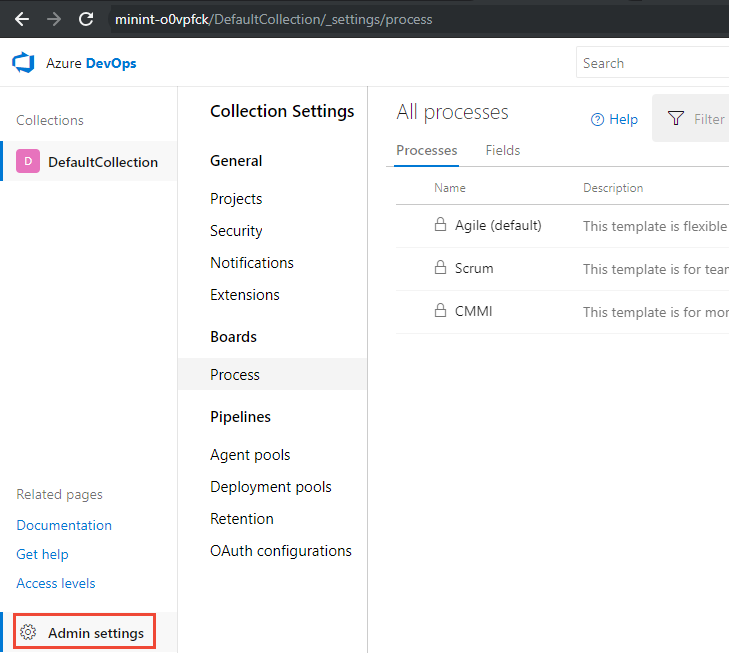
Kies vervolgens Proces.
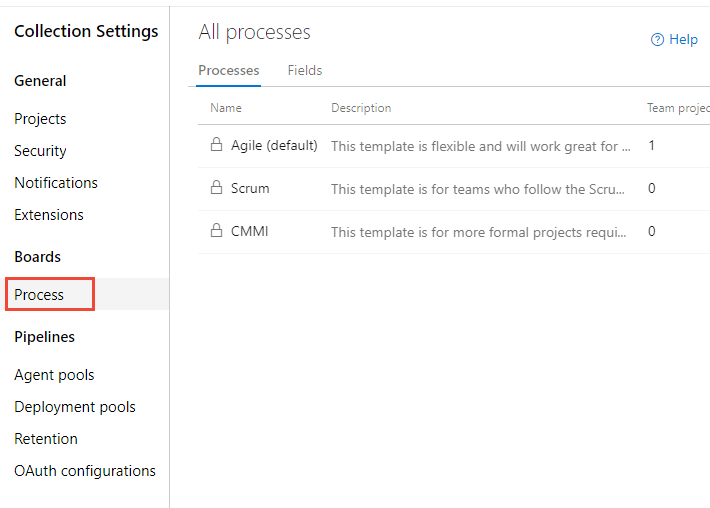
Notitie
Wanneer u een overgenomen proces aanpast, worden alle projecten die dat proces gebruiken, automatisch bijgewerkt om de aanpassingen weer te geven. Daarom raden we u aan een testproces en testproject te maken wanneer u een aantal aanpassingen moet aanbrengen om de aanpassingen te testen voordat u ze in uw organisatie implementeert. Zie Overgenomen processen maken en beheren voor meer informatie.
Een werkitemtype toevoegen
Kies
 nieuw werkitemtype op de pagina Typen werkitems.
nieuw werkitemtype op de pagina Typen werkitems.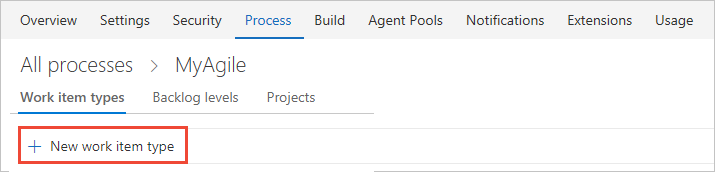
Geef de WIT een naam en geef desgewenst een beschrijving, pictogram en kleur op. Het pictogram en de kleur die u opgeeft, worden weergegeven in de webportal, inclusief in het werkitemformulier en wanneer gekoppelde werkitems worden weergegeven in een achterstand, borden, queryresultaten en meer. Kies Maken om op te slaan.
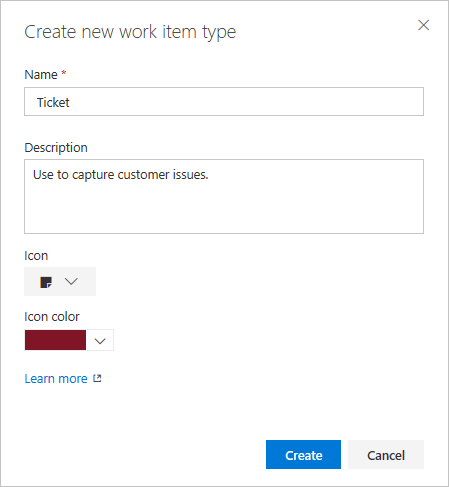
Op de pagina Indeling kunt u velden, groepen of pagina's toevoegen om het formulier en de velden op te geven die u wilt bijhouden. Elke nieuwe WIT wordt vooraf gedefinieerd met een pagina Details met het veld Beschrijving en Discussie, Ontwikkeling en Verwante werkgroepen. Zie Velden toevoegen en beheren of De webindeling voor een proces aanpassen voor meer informatie.
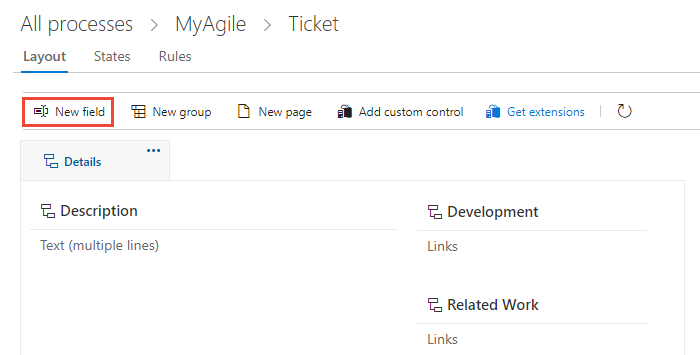
Ook toegevoegd, maar niet weergegeven of bewerkbaar vanaf de pagina Indeling , zijn de standaardelementen die zijn opgenomen in de koptekst van het formulier, zoals wordt weergegeven in de volgende afbeelding, evenals de geschiedenis, koppelingen en bijlagepagina's.
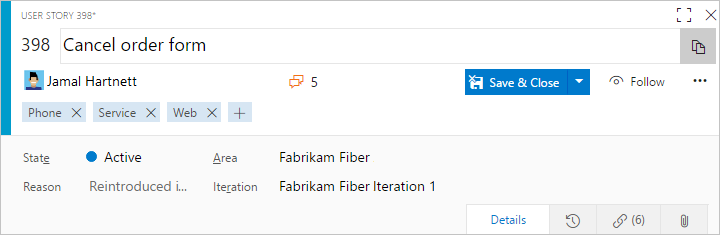
Open de pagina Statussen om de standaardwerkstroomstatussen weer te geven. U kunt desgewenst de werkstroomstatussen aanpassen.
Optioneel. Als u de WIT wilt toevoegen aan een achterstand, raadpleegt u Uw achterstanden of borden aanpassen voor een proces. Aangepaste WIT's worden standaard niet toegevoegd aan een achterstand. Zie Backlogs, boards en plannen voor meer informatie over verschillende achterstandsniveaus.
Controleer of het aangepaste werkitemtype wordt weergegeven zoals verwacht. Open de pagina Werkitems> (gebruikerscontext) en kies Nieuw werkitem en selecteer de WIT die u hebt aangepast. Hier kiezen we Ticket.
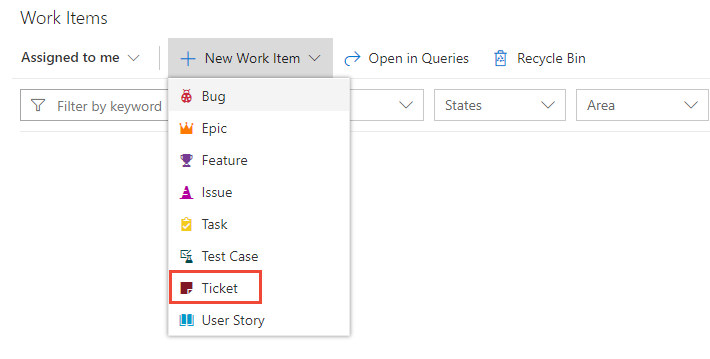
Als u de aangepaste WIT niet ziet, vernieuwt u de browser om ervoor te zorgen dat alle aangepaste wijzigingen die u hebt aangebracht, worden geregistreerd.
Controleer of het veld dat u hebt toegevoegd, wordt weergegeven in het formulier. Houd er rekening mee dat het
 pictogram (uitroepteken) aangeeft dat het veld vereist is.
pictogram (uitroepteken) aangeeft dat het veld vereist is.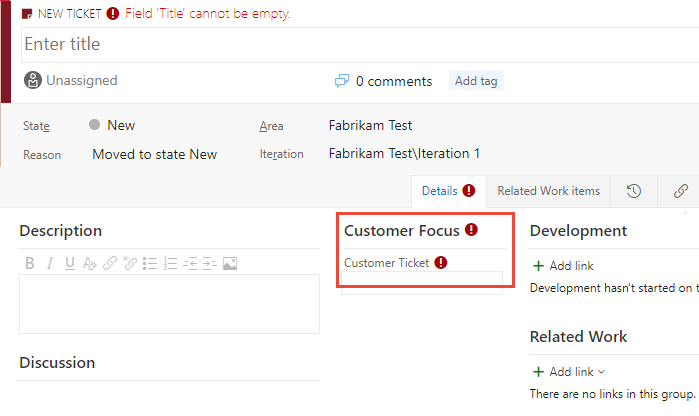
Beschrijving, pictogram of kleur wijzigen
Als u de beschrijving, het pictogram of de kleur van een aangepaste WIT wilt wijzigen, kiest u Bewerken in het contextmenu WIT.
Hier wijzigen we de beschrijving, het pictogram en de kleur voor de aangepaste WIT ticket.
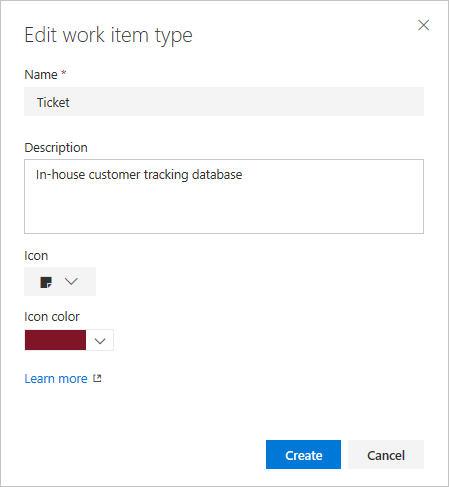
Een WIT in- of uitschakelen
U kunt een aangepaste WIT-instelling uitschakelen, waardoor gebruikers geen werkitems kunnen toevoegen. Alle bestaande werkitems die zijn gedefinieerd met de aangepaste WIT blijven echter beschikbaar. U kunt er query's op uitvoeren en deze bewerken.
U kunt een aangepaste WIT-indeling uitschakelen totdat u alle velden, werkstromen en indeling hebt gedefinieerd die u hebt gepland.
Als u een aangepaste WIT wilt uitschakelen, kiest u Uitschakelen in het contextmenu WIT.
Als u wit opnieuw wilt inschakelen, kiest u Inschakelen in het contextmenu WIT.
Notitie
Als u een WIT uitschakelt, wordt de WIT uit de vervolgkeuzelijst Nieuw verwijderd en worden ervaringen toegevoegd. Het maken van een werkitem van die WIT wordt ook geblokkeerd via REST API's.
Er worden geen wijzigingen aangebracht in bestaande werkitems van dat type. U kunt ze bijwerken of verwijderen en ze blijven verschijnen op achterstanden en borden. U kunt ook het type werkitem van uitgeschakelde WIT's wijzigen in een ingeschakeld type, maar u kunt het type niet wijzigen in een uitgeschakelde WIT.
Een aangepaste WIT verwijderen of vernietigen
Belangrijk
Als u een WIT vernietigt, worden alle werkitems en gegevens verwijderd die aan die WIT zijn gekoppeld, inclusief historische waarden. Zodra de gegevens zijn vernietigd, kunt u de gegevens niet meer herstellen.
Als u een aangepaste WIT en alle werkitems op basis van die WIT volledig wilt verwijderen, kiest u Vernietigen in het contextmenu WIT.
Als u een WIT wilt vernietigen, moet u lid zijn van de groep Projectverzameling Beheer istrators of expliciete machtigingen krijgen om een specifiek proces te bewerken.
Als u de verwijderbewerking wilt voltooien, moet u de naam van de WIT typen zoals wordt weergegeven.

WIT-uitbreidbaarheid
Zie REST API voor werkitems om programmatisch met WITs te werken.
Vragen en antwoorden
V: Hoe kan ik mijn aangepaste werkitemtype weergeven in mijn achterstand?
A: Wijzig de achterstand van uw behoeften om het aangepaste type werkitem op te nemen. Zie Uw achterstanden of borden aanpassen, de achterstand voor vereisten bewerken of de naam ervan wijzigen voor meer informatie.
Notitie
Het achterstandsniveau waaraan u een aangepast werkitemtype toevoegt, bepaalt het bovenliggende type werkitem voor het werkitemtype.
Verwante artikelen:
Notitie
U kunt wijzigingen bekijken die zijn aangebracht in een overgenomen proces via het auditlogboek. Zie auditlogboeken voor Access, exporteren en filteren voor meer informatie.
Feedback
Binnenkort beschikbaar: In de loop van 2024 zullen we GitHub-problemen geleidelijk uitfaseren als het feedbackmechanisme voor inhoud en deze vervangen door een nieuw feedbacksysteem. Zie voor meer informatie: https://aka.ms/ContentUserFeedback.
Feedback verzenden en weergeven voor